如何在Google Chrome浏览器中管理浏览器配置
来源:chrome官网2025-03-20
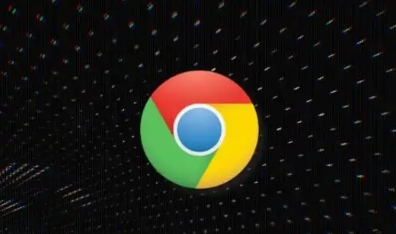
在当今数字化时代,Google Chrome 浏览器以其快速、稳定和丰富的功能深受广大用户喜爱。然而,许多用户可能并不了解如何有效地管理浏览器配置,以充分发挥其性能并满足个性化需求。本文将详细介绍在 Google Chrome 浏览器中管理浏览器配置的方法和要点,帮助用户轻松掌握这一技能。
一、打开 Chrome 浏览器设置页面
要管理 Chrome 浏览器的配置,首先需要打开设置页面。可以通过以下两种常见方法进入:
1. 点击浏览器右上角的三个点(即菜单按钮),在下拉菜单中选择“设置”选项。
2. 在浏览器地址栏中直接输入“chrome://settings/”,然后按下回车键,即可快速进入设置页面。
二、常规配置管理
进入设置页面后,首先呈现的是常规配置选项,这里包含了一些基础但重要的设置。
- 外观设置:可以根据自己的喜好调整浏览器的主题、背景颜色等。例如,若长时间使用浏览器导致眼睛疲劳,可选择深色主题,它能有效降低屏幕亮度对眼睛的刺激。
- 启动时的行为设置:决定浏览器在启动时是打开主页、继续打开上次浏览的标签页还是空白页。如果希望每次打开浏览器都能快速访问常用网站,可设置为打开特定主页;若注重隐私保护,不希望他人轻易看到浏览记录,则可以选择打开空白页。
三、隐私与安全配置
隐私和安全是浏览器使用中至关重要的方面,Chrome 提供了丰富的相关配置选项。
- 清除浏览数据:定期清除浏览历史记录、缓存、Cookie 等数据,可以保护个人隐私并释放磁盘空间。在设置页面中找到“隐私和安全”部分,点击“清除浏览数据”,可根据需求选择清除的时间范围和具体数据类型。
- 安全设置:启用多项安全功能,如自动更新、安全浏览等。自动更新能确保浏览器及时获取最新的安全补丁和功能改进;安全浏览功能则可在访问恶意网站时发出警告,有效防范网络威胁。
四、扩展程序管理
Chrome 浏览器的强大之处还在于其丰富的扩展程序,通过安装合适的扩展,可以极大地增强浏览器的功能。
- 安装扩展程序:在设置页面的“扩展程序”部分,点击“打开 Chrome 网上应用店”,然后在应用店中搜索所需的扩展程序,如广告拦截器、密码管理器等,点击“添加到 Chrome”按钮即可完成安装。
- 管理已安装的扩展程序:安装过多的扩展程序可能会影响浏览器性能,因此需要定期对已安装的扩展进行管理。可以在“扩展程序”页面中,开启或关闭扩展程序,或者卸载不再需要的扩展。同时,还可以根据实际需求调整扩展的权限设置,以确保其只获取必要的信息。
五、高级同步设置
如果您有多台设备需要使用相同的浏览器配置和数据,如书签、历史记录、密码等,那么同步功能将非常有用。
- 开启同步功能:在设置页面的“您和 Google 服务”部分,点击“同步和 Google 服务”,然后按照提示登录 Google 账户并开启同步功能。开启后,浏览器会自动将您的数据同步到所有使用同一 Google 账户的设备上。
- 选择同步的内容:并非所有数据都需要同步,您可以根据个人需求选择同步的具体项目,如仅同步书签和密码,而不同步浏览历史记录等敏感信息,以更好地保护隐私。
通过以上对 Google Chrome 浏览器配置管理的详细介绍,相信您已经掌握了如何根据自身需求对浏览器进行个性化设置的方法。合理管理浏览器配置不仅能提升浏览体验,还能保障个人信息安全和隐私。在使用过程中,建议定期检查和更新配置,以适应不断变化的网络环境和个人需求。
总之,Google Chrome 浏览器提供了丰富的配置选项,用户可以根据自己的喜好和使用习惯进行灵活调整。无论是常规设置、隐私安全、扩展程序还是同步功能,都能帮助用户打造一个高效、安全、个性化的浏览环境。希望本文能对您有所帮助,让您在使用 Chrome 浏览器时更加得心应手。
Google Chrome浏览器下载路径自适应策略实测显示,用户可自动管理不同文件类型下载路径,提升下载管理效率,同时操作更加便捷流畅。
2025-12-26
谷歌浏览器账号同步功能便捷,但涉及数据安全,本教程详解同步和安全管理操作方法,帮助用户在多设备间安全共享书签和历史记录。
2025-12-15
Chrome浏览器企业版Windows版安装稳定。本文分享跨平台同步经验、下载安装方法及管理技巧,帮助企业用户高效使用浏览器并保持数据同步。
2025-12-10
谷歌浏览器插件权限设置影响扩展安全。本文讲解下载安装后如何管理插件权限,确保扩展安全使用并优化操作流程。
2025-12-07
Chrome浏览器夜间模式护眼效果经过AI智能优化,自动调节亮度和色温,减少蓝光伤害,让用户在长时间浏览网页时减轻眼睛疲劳,同时提升夜间使用的视觉舒适度。
2025-11-28
谷歌浏览器网页翻译快捷键操作教程帮助用户快速切换多语言翻译,提高跨语言浏览效率,同时保持翻译准确性和操作便捷性。
2025-12-13
Google Chrome为网站交互体验提供丰富支持,提升用户操作流畅度。本文介绍交互优化方法,帮助开发者打造更友好的网页环境。
2025-12-06
Chrome浏览器功能组合快捷键使用技巧影响操作效率,本文解析实操方法和优化策略,帮助用户高效掌握快捷键,提高浏览器操作便捷性。
2025-12-02
Google Chrome浏览器缓存清理策略可有效提升性能,本文分享优化经验与实测效果,让浏览器运行更流畅。
2025-11-27
google浏览器插件冲突排查实用。教程分享快速排查方法、操作技巧及经验,帮助用户解决插件冲突,提高浏览器稳定性。
2025-11-25
教程 指南 问答 专题
谷歌浏览器怎么下载b站视频
2023-01-28
电脑上安装不了谷歌浏览器怎么回事
2023-03-30
如何在Windows系统上安装Google Chrome
2024-09-12
如何在Kali Linux上安装Google Chrome浏览器?
2022-05-31
如何在 Android TV 上安装谷歌浏览器?
2022-05-31
如何在 Fire TV Stick 上安装 Chrome?
2022-05-31
如何在Ubuntu 22.04 Jammy Jellyfish上安装Google Chrome?
2022-05-31
如何在Ubuntu 19.10 Eoan Ermine Linux上安装Google Chrome?
2022-05-31
谷歌浏览器怎么设置下载pdf
2022-10-27
如何在Mac上安装谷歌浏览器
2022-12-22

